Win7下Word无法访问您试图使用的功能所在的网络位置怎么办?
2016-01-16 17:04作者:系统城
Word文档是Windows系统下比较常用的office办公软件,它带给我们的便利性是无法诉说的,最近有Win7用户反馈,他的Word文档使用得好好的,突然打开的时候弹出Windows Installer对话框,提示无法访问您试图使用的功能所在的网络位置,这是怎么回事?下面我们以Win7为例看看详细的解决方法。
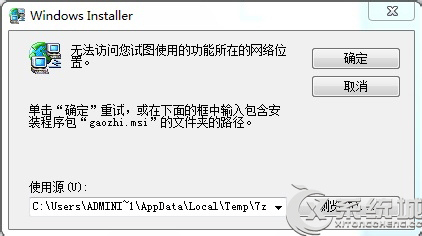
一、去掉启动项
1、按住“Win+R”键打开运行窗口,并在其中输入“msconfig”并回车。
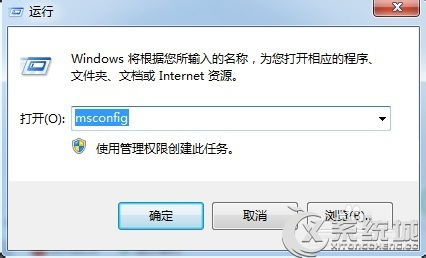
2、在弹出的“系统配置”对话框中,切换到“启动”选项卡,找到前面TEMP下的启动程序并选择“禁用”。
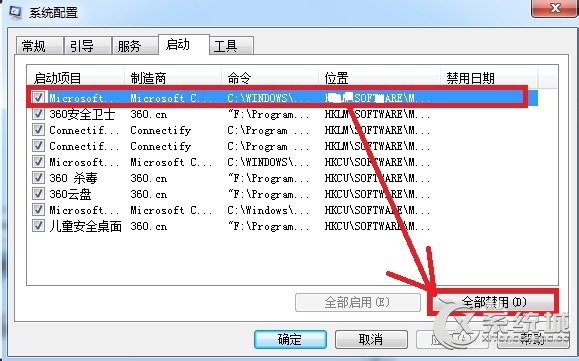
二、修改注册表
1、按住“Win+R”键打开运行窗口,并在其中输入“regedit”并回车,打开注册表编辑器。
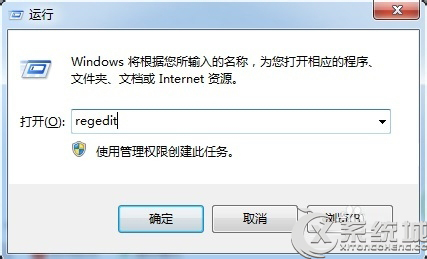
2、在打开的注册表编辑器中,依次“HKEY_CURRENT_USER——Software——Microsoft——Installer——Products”打开。
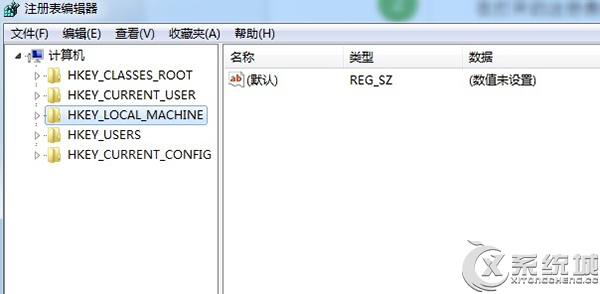
3、找到“0762812C5FEEC1B428F26679F2DFAE7C”并删除,如图所示,即可解决问题。
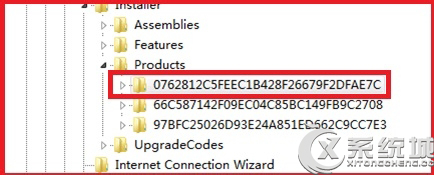
Win7系统下Word无法访问您试图使用的功能所在的网络位置很多用户都遇到过同样的情况,但不知道怎么去解决,其实这个问题的解决方法有很多种,用户可通过启动项或是注册表的渠道都可以解决。